Kako dodati slike u TikTok
Što treba znati
- Postoje četiri načina za dodavanje fotografija u TikTok, ovisno o tome što želite učiniti.
- Možete napraviti dijaprojekciju, animirani slideshow, dodati zelenu pozadinu ili je dodati kao umetak svom videozapisu.
- Dodirnite + za stvaranje novog sadržaja, a zatim odaberite Efekti, Predlošci ili Prijenos.
Ovaj članak pokriva četiri načina na koje korisnici mobilnih TikTok-a mogu dodati fotografije u vaše TikTok videozapise.
Kako napraviti dijaprojekciju na TikToku
Jedan od načina korištenja fotografija u videu je izrada jednostavne prezentacije. TikTok će prikazati vaše fotografije jednu po jednu, a možete joj čak dodati glazbu ili glas.
Evo kako napraviti jednostavnu prezentaciju:
Dodirnite + za stvaranje novog sadržaja.
Dodirnite Učitaj.
Dodirnite Slika.
-
Odaberite onoliko slika koliko želite dodirom na njih. Dodirnite Sljedeći.

Podesite sve druge postavke koje želite, uključujući glazbu koja se reproducira uz slideshow. Dodirnite Sljedeći.
-
Ispunite ostatak zaslona objave (naslov, itd.) i dodirnite Post.
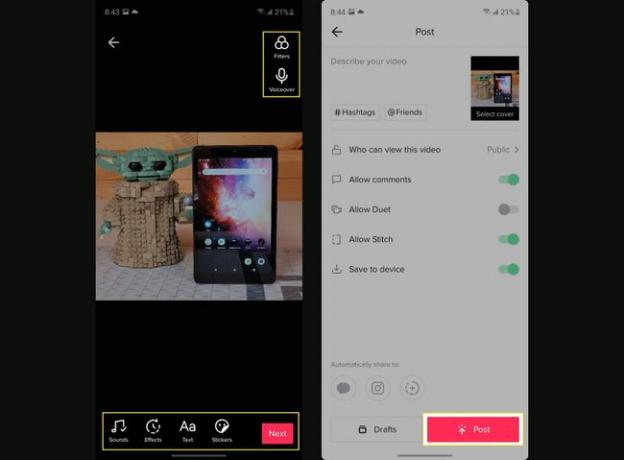
Kako koristiti TikTok foto predloške
Ako to želite dodatno, TikTok ima neke predloške koje možete koristiti koji dodaju otmjene efekte i animacije vašoj prezentaciji.
Predlošci vam daju dijaprojekciju fotografija s efektima, ali broj fotografija koje možete odabrati je ograničen i ovisi o predlošku koji odaberete.
Evo kako to učiniti.
Dodirnite + za stvaranje novog sadržaja.
Dodirnite Predlošci.
-
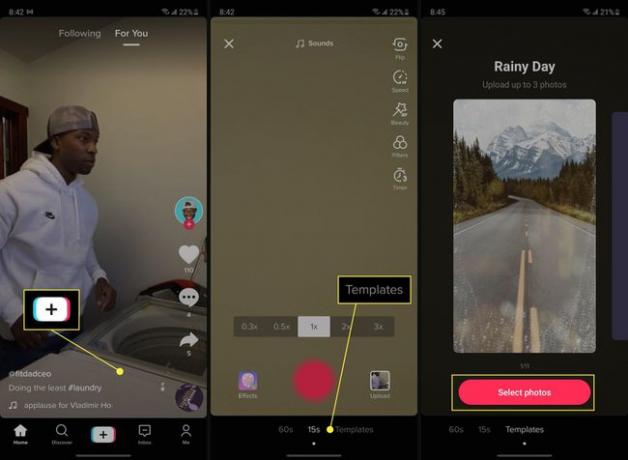
Prijeđite prstom ulijevo i udesno kroz preglede dok ne pronađete onaj koji vam se sviđa. Dodirnite Odaberite fotografije.
Dodirnite fotografije koje želite staviti u predložak. Dodirnite u redu.
Prilagodite sve druge postavke koje želite, kao što su glazba ili glasovno snimanje. Dodirnite Sljedeći.
-
Ispunite ostatak zaslona za objavu i dodirnite Post.
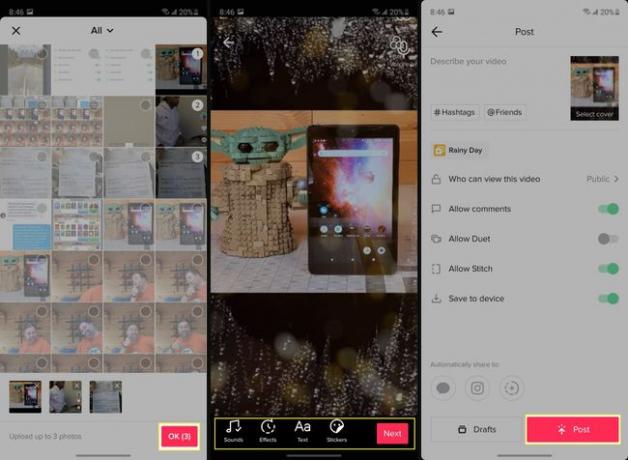
Kako koristiti fotografiju kao zeleni zaslon
Još jedan sjajan način korištenja fotografije za poboljšanje vašeg videozapisa je korištenje fotografije kao umjetne pozadine, poput zelenog zaslona, da vas preveze na novo mjesto ili da svojim videozapisima dodate uredan efekt. Evo kako to učiniti.
Dodirnite + za stvaranje novog sadržaja.
Dodirnite Učinci.
-
Dodirnite Zeleni ekran karticu, a zatim Zeleni ekran dugme.
Bilješka
Postoji nekoliko gumba koji izgledaju slično u ovom području. Zeleni gumb na zaslonu izgleda kao fotografija sa strelicom usmjerenom prema dolje. Umetnuta fotografija (o kojoj ćemo raspravljati u nastavku) izgleda kao fotografija okrenuta malo u stranu sa strelicom usmjerenom prema dolje.
-
Dodirnite željenu fotografiju na popisu fotografija iznad efekata. Također možete pogoditi + da biste vidjeli više fotografija odjednom.
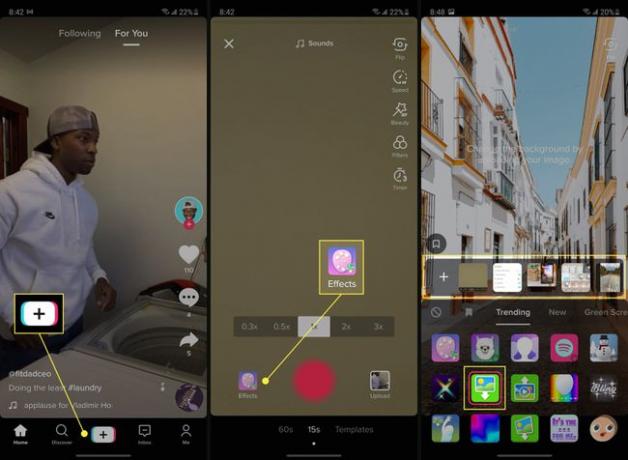
Postavite svoj videozapis na željeno mjesto slijedeći kontrole na zaslonu i snimite svoj videozapis. Kada završite, dodirnite Kvačica.
Podesite sve druge postavke koje želite. Dodirnite Sljedeći.
-
Ispunite ostatak zaslona za objavu i dodirnite Post.
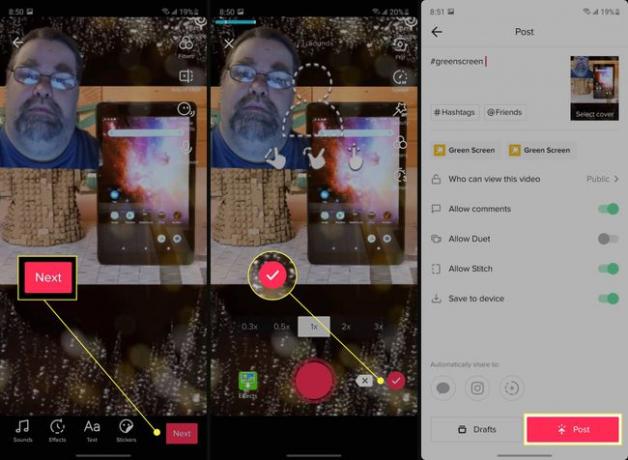
Postavite fotografiju u svoj video
Još uvijek postoji još jedan način korištenja fotografije u videu, a to je kao umetak. Umetak je fotografija postavljena unutar videa, kao na vijesti.
Dodirnite + za stvaranje novog sadržaja.
Dodirnite Učinci.
Dodirnite Umetnuta fotografija.
-
Dodirnite željenu fotografiju na popisu fotografija iznad efekata. Također možete pogoditi + da vidite više slika odjednom.
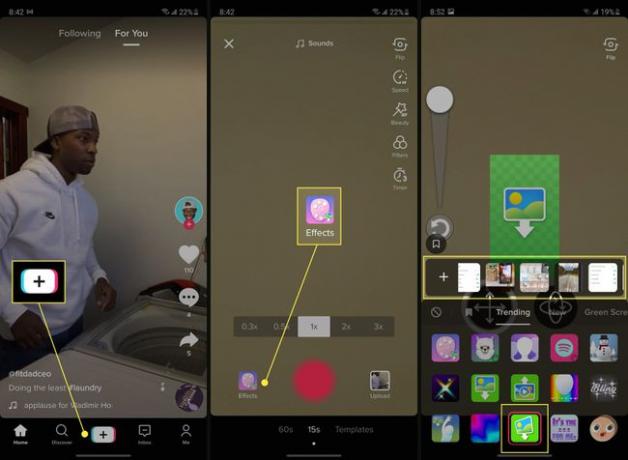
Postavite svoju fotografiju na željeno mjesto slijedeći kontrole na zaslonu. Snimite svoj video, a zatim dodirnite Kvačica.
Podesite sve druge postavke koje želite za video. Dodirnite Sljedeći.
-
Ispunite ostatak zaslona za objavu i dodirnite Post.
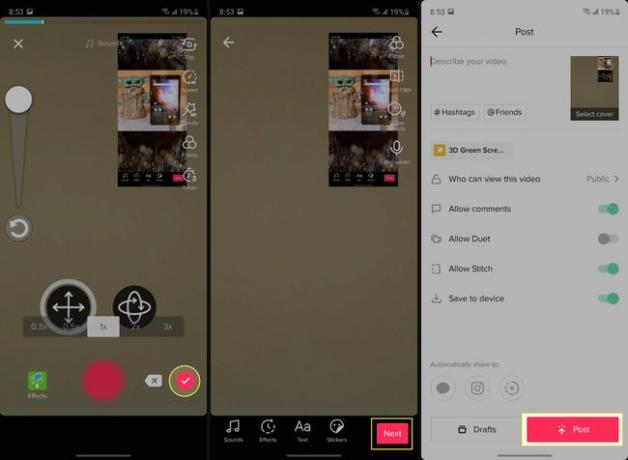
TikTok je platforma koja se pretežno temelji na video zapisima, ali postoji mnogo načina na koje se vaše fotografije mogu uključiti u akciju. To je sjajno jer vam omogućuje da budete još kreativniji sa slikama i videozapisima.
